标签:lrzsz cmd 配置 loading 重置密码 windows系统 rest 设置 ror
第一步:安装grafana忘记密码重置grafana 重置密码:
#grafana-cli admin reset-admin-password newpassword
写在前面:zabbix插件4.0版本不要使用,因为添加zabbix数据源时候会报json错误,这个问题在20200902更新了grafana_zabbix4.0.1版本插件,解决了添加数据源时候报json错误。
Datasource: "Parse error Invalid JSON. An error occurred on the server while parsing the JSON text", #1004
下载grafana安装包并安装
下载安装包:wget https://dl.grafana.com/oss/release/grafana-7.1.5-1.x86_64.rpm
安装:sudo yum install grafana-7.1.5-1.x86_64.rpm
如果下载速度慢,可以把https://dl.grafana.com/oss/release/grafana-7.1.5-1.x86_64.rpm复制到迅雷中下载,下载完上传到linux中。

使用迅雷下载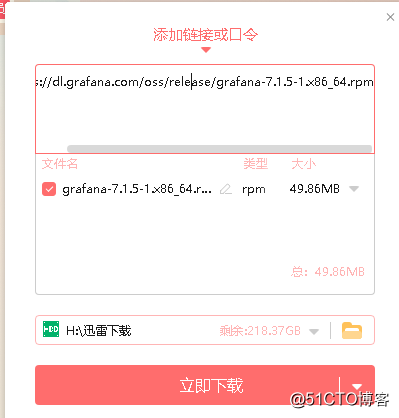
,下载完成后使用rz发送到linux,如果没有rz命令可以用dnf install lrzsz来安装rz上传、sz下载工具。或者使用sftp等上传。
,我这边使用迅雷下载好后,上传到服务器
进行安装 yum install grafana-7.1.5-1.x86_64.rpm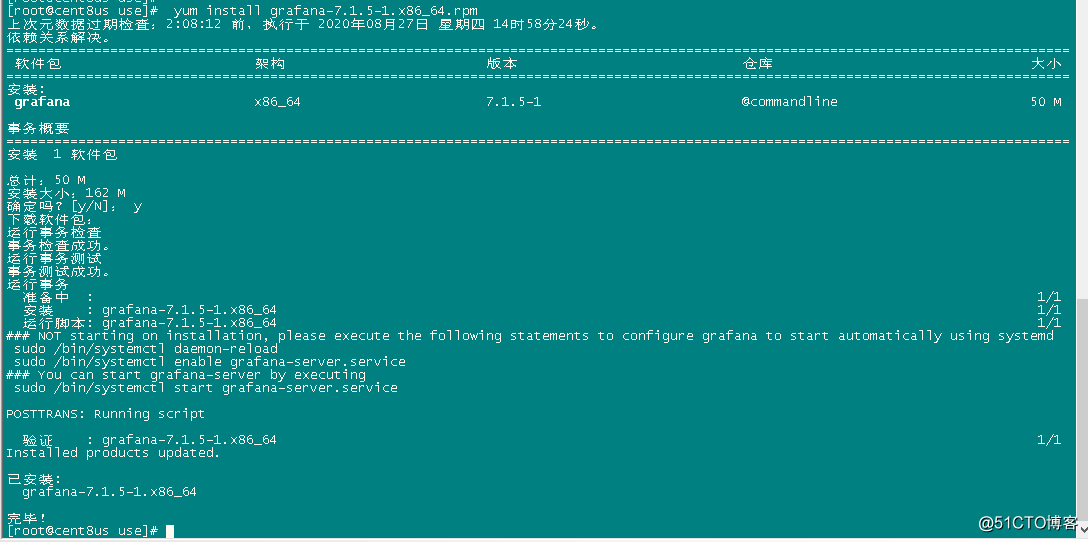
安装好后设置开机启动(根据自己想法配置,可不配置开机启动,每次手动启动)
设置开机启动命令:systemctl enable grafana-server.service 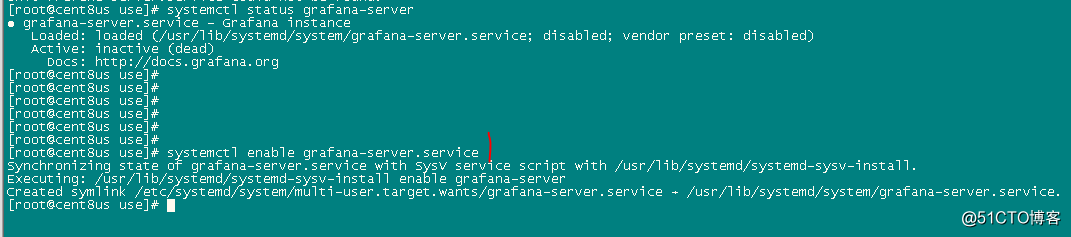
开始grafana服务,并查看服务状态
开始服务 [root@cent8us use]# systemctl start grafana-server.service
查看服务运行状态 [root@cent8us use]# systemctl status grafana-server.service 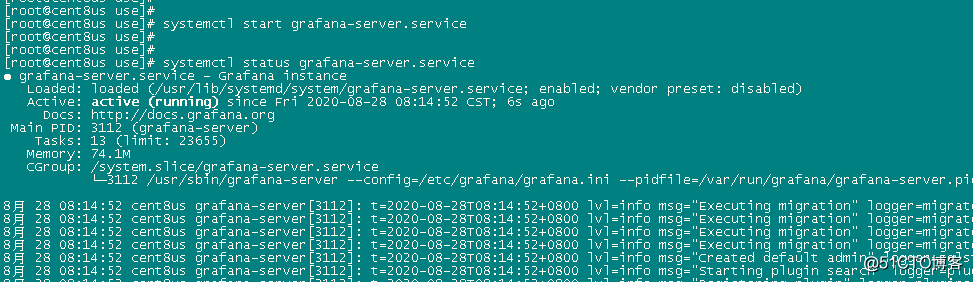
第二步:图形组件安装
安装服务端图像呈现组件
[root@cent8us use]# dnf install fontconfig
[root@cent8us use]# dnf install freetype*
[root@cent8us use]# dnf install urw-fonts
第三步:grafana web访问
grafana默认使用tcp/3000端口,因此开启防火墙的需要把3000端口放行(或者关闭防火墙)
设置防火墙规则,放行3000端口
[root@cent8us use]# firewall-cmd --add-port=3000/tcp --permanent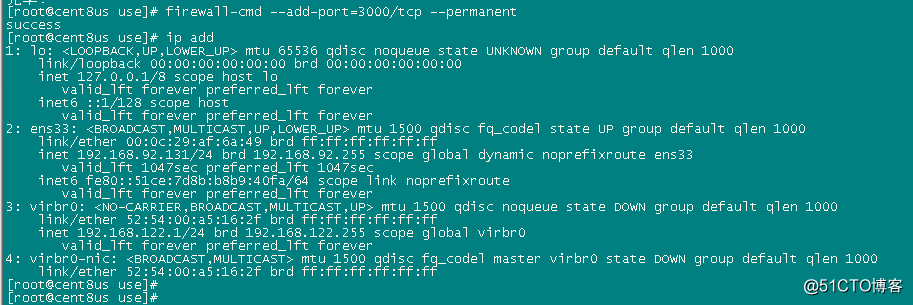
这个时候去访问http://ip:3000 看是否能打开grafana web页面(默认用户名admin/admin,登录后会提示你设置新密码,设置一下新密码即可)
如果不行,重启下系统或者重启防火墙
重启防火墙:[root@cent8us use]# systemctl restart firewalld.service 
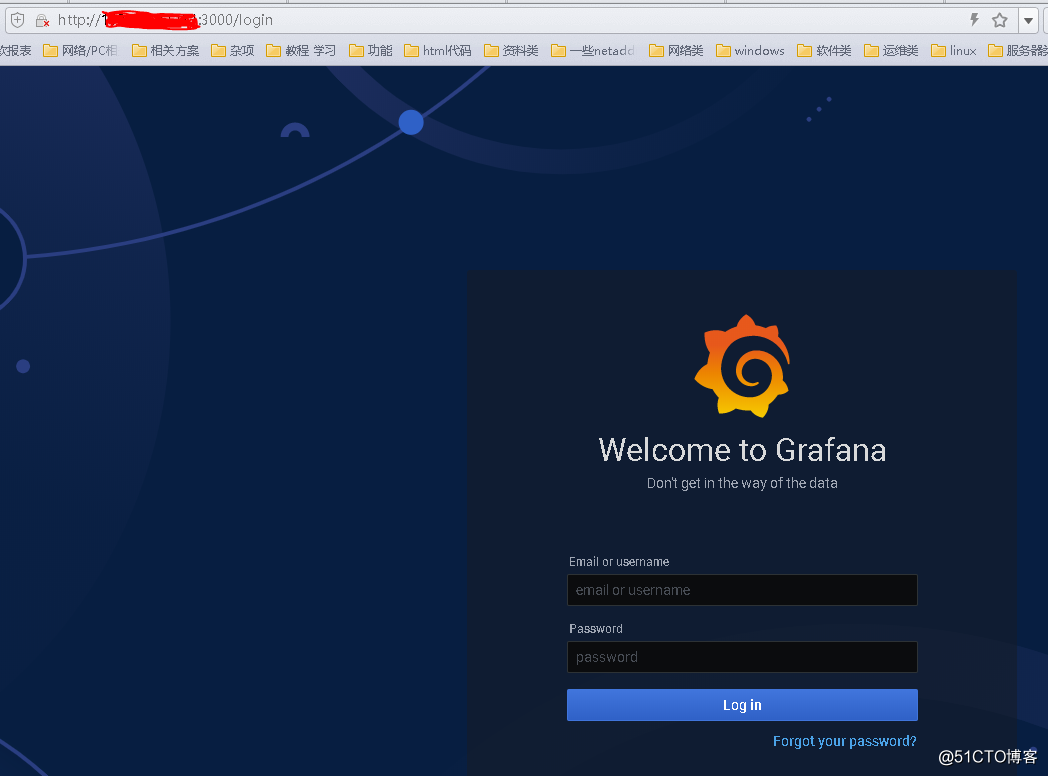
第四步:图表等各种插件
第一种,官网查找下载插件
这个链接下有grafana提供的各种插件(插件下载链接:https://grafana.com/grafana/plugins),点到插件里就有安装说明,里面提供了zabbix插件、饼图插件、世界地图插件、热点地图插件、时钟插件、图表插件。。。。。等等等等(如下截图)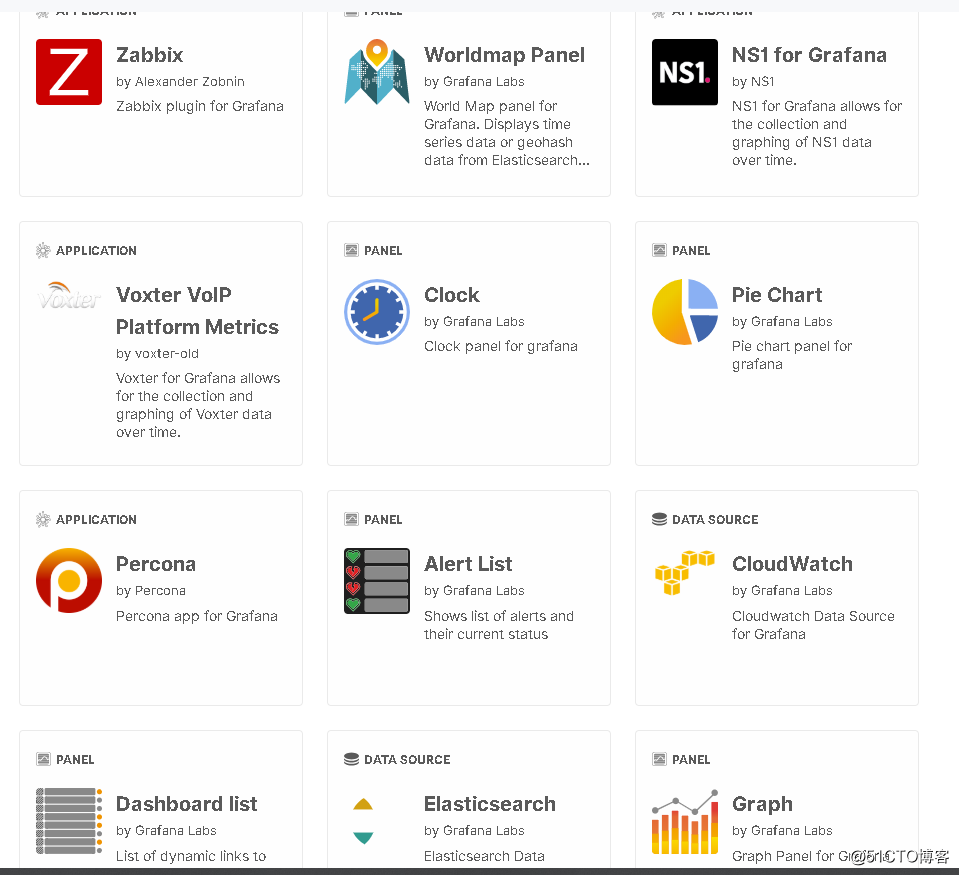
我们以安装zabbix插件来说明一下:
点击如下图标,进入zabbix插件页面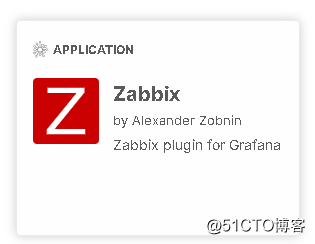
点开后的页面找到,把图中红色圈出来的复制,然后到系统中执行该命令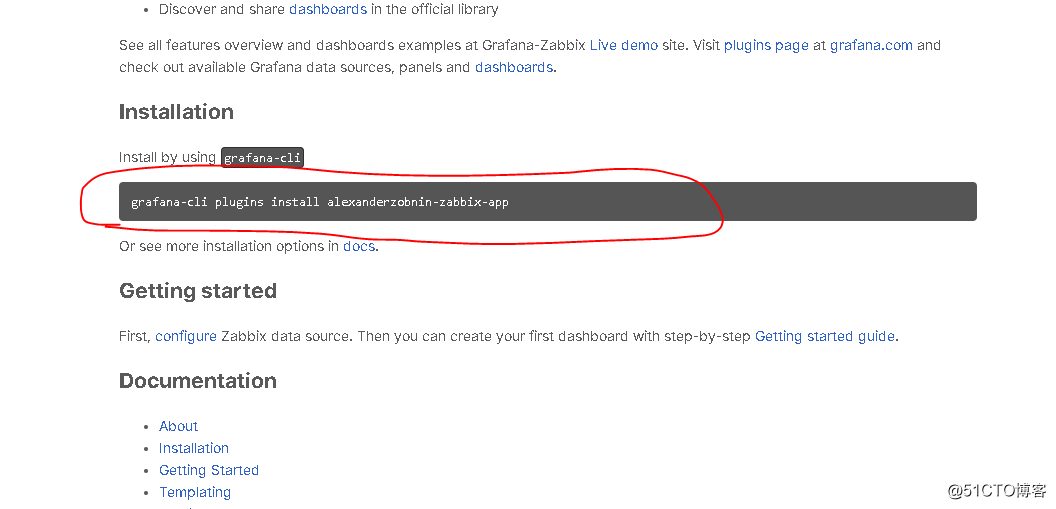
执行安装zabbix插件命令 grafana-cli plugins install alexanderzobnin-zabbix-app
第二种:直接命令获取插件列表
然后使用grafana-cli plugins install + 获取的插件名安装
使用命令 grafana-cli plugins list-remote 获取可用插件列表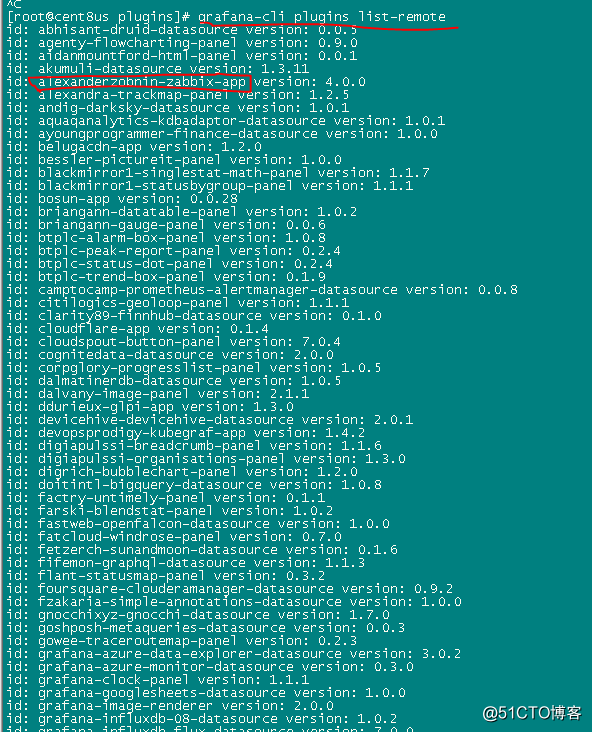
安装grafana-zabbix插件:(如下两个安装插件,会很慢,执行后界面会显示提示,有一个url,可以直接复制出来下载,建议多开一个CLI并行,2017年7月1日记录)
grafana-cli plugins install alexanderzobnin-zabbix-app zabbix插件
grafana-cli plugins install grafana-clock-panel #时钟时间插件
grafana-cli plugins install grafana-piechart-panel 饼图
重启grafana服务:
service grafana-server restart
第三种离线安装:
在线执行命令无法正常下载安装的话,就在window下把安装包下载好,tar和zip是一样的,然后上传到/v/var/lib/grafana/plugins/下,然后执行解压,解压后重启grafana即可,确认解压后的文件夹名称,要负荷标准名称才可以
如果命令下载不了,把提示的链接复制,下图红色画出来的,复制到windows系统浏览器中进行下载,下载好后上传到/var/lib/grafana/plugins目录下,我这边windwos下下载好后,用rz上传 grafana-cli plugins install alexanderzobnin-zabbix-app
或者在官网下载zip压缩包,如下图,版本选择4.0.1,千万不要选择4.0
然后点击download the .zip file下载
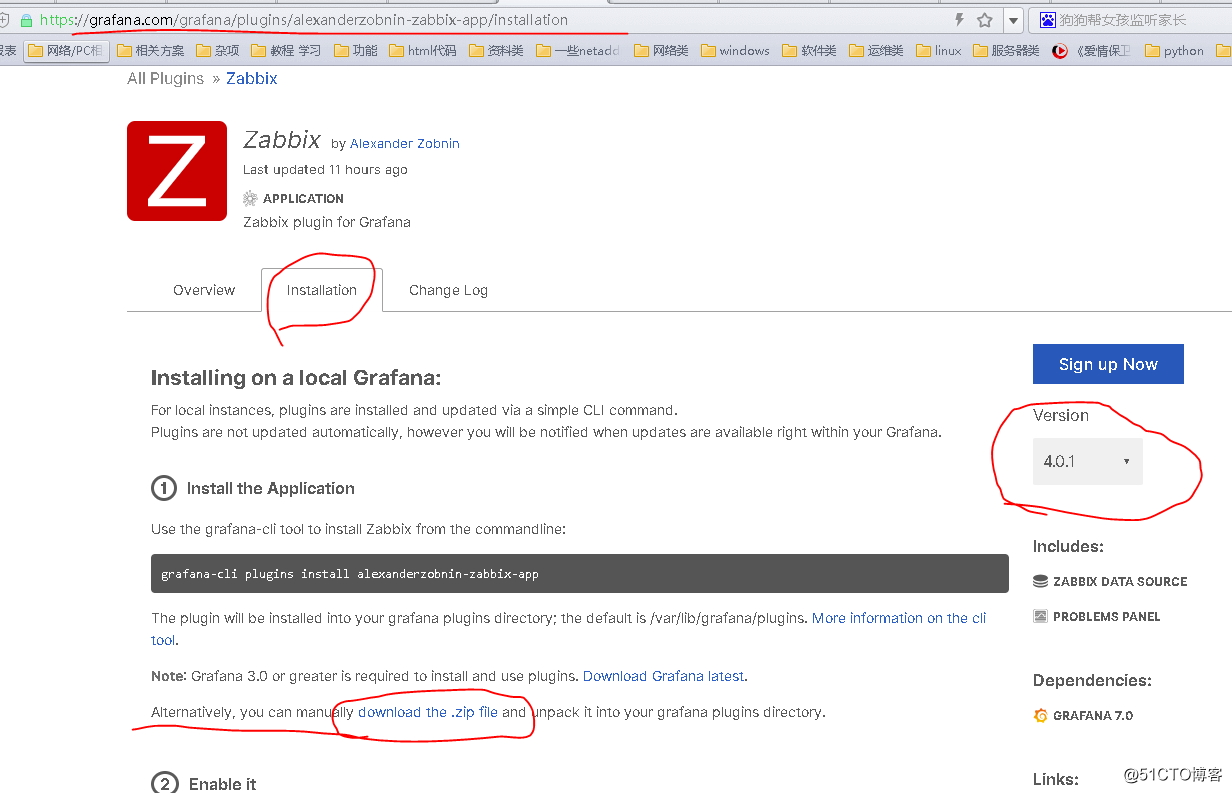
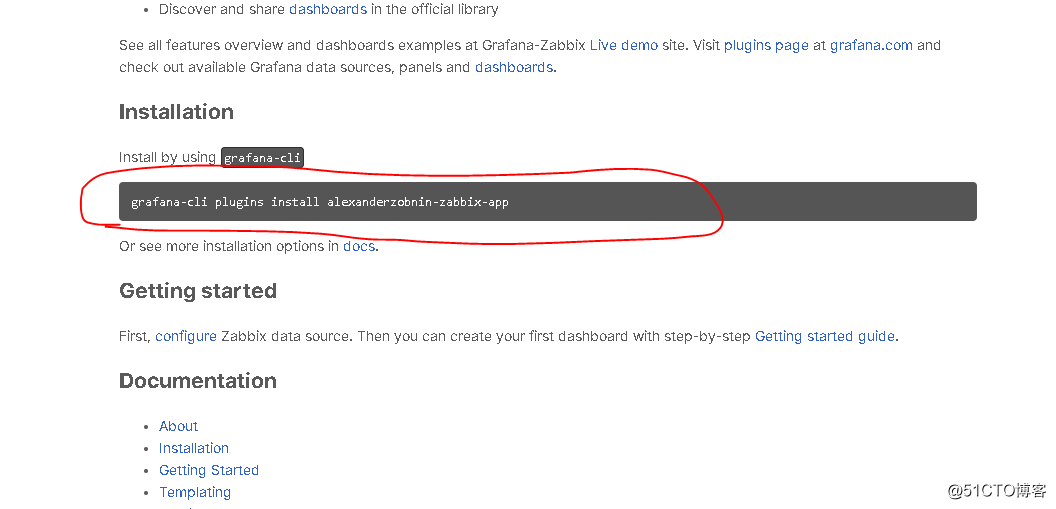

[root@cent8us plugins]# unzip grafana-zabbix-4.0.0.zip 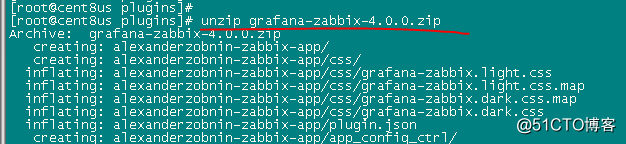
[root@cent8us plugins]# systemctl restart grafana-server.service 
重启之后在grafana web plugin中找到zabbix,会看到提示unsigred,未签名的不能使用,因此要在配置文件中配置一下允许。(插件版本是4.0的需要下面操作,如果用的4.0.1或者更新版本,不需要如下操作,直接跳过即可)
grafana官网zabbix4.0插件页面也有说明,如下图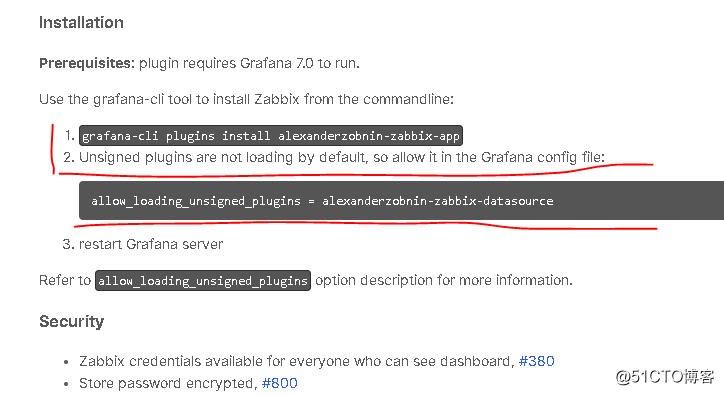
找到grafana的配置文件 find / -name grafana.ini 位于/etc/grafana/grafana.ini,编辑该文件 vi /etc/grafana/grafana.ini中的;allow_loading_unsigned_plugins =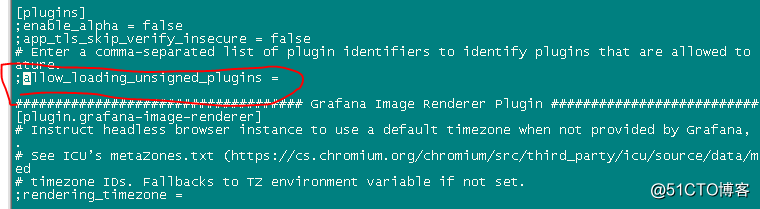
我们要去掉前面的;或者另起一行复制,改为allow_loading_unsigned_plugins = alexanderzobnin-zabbix-datasource 如下图是改后的,保存退出,重新启动grafana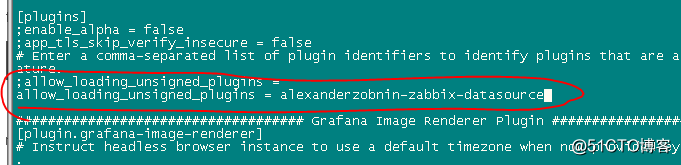
然后到grafana web中的plugin 启动zabbix
然后登录grafana web找到如下截图(还是会提示错误,但是不影响enable启用)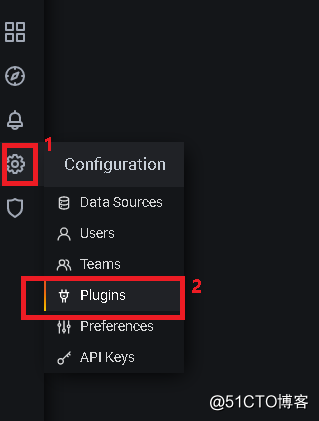
然后往下拉,可以看到zabbixx
点击进去可以看到下图,然后点击enable开启zabbix插件
添加数据源,如下图添加数据源
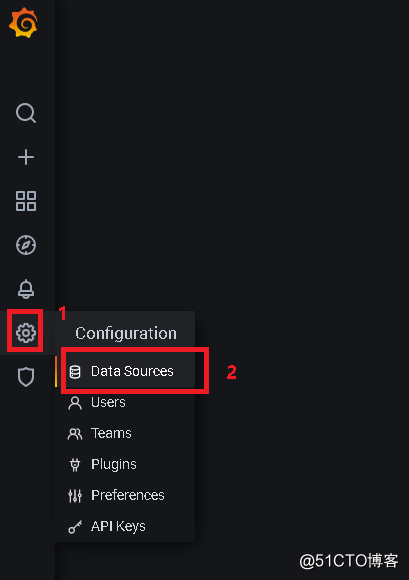
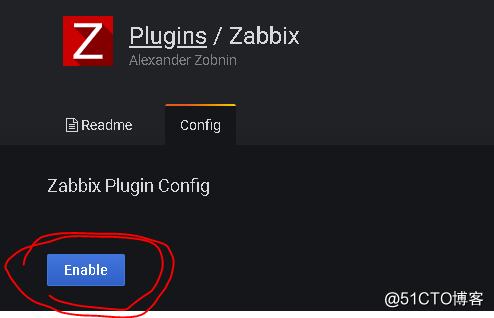
添加Add data souce后往下拉,找到zabbix,点击后面的Select进入zabbix数据源编辑界面
在zabbix添加用于grafana的只读用户名
添加用户组 名称grafana
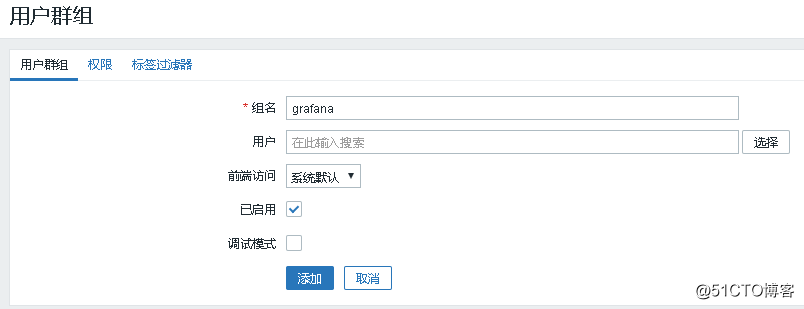
添加用户,归到grafana组中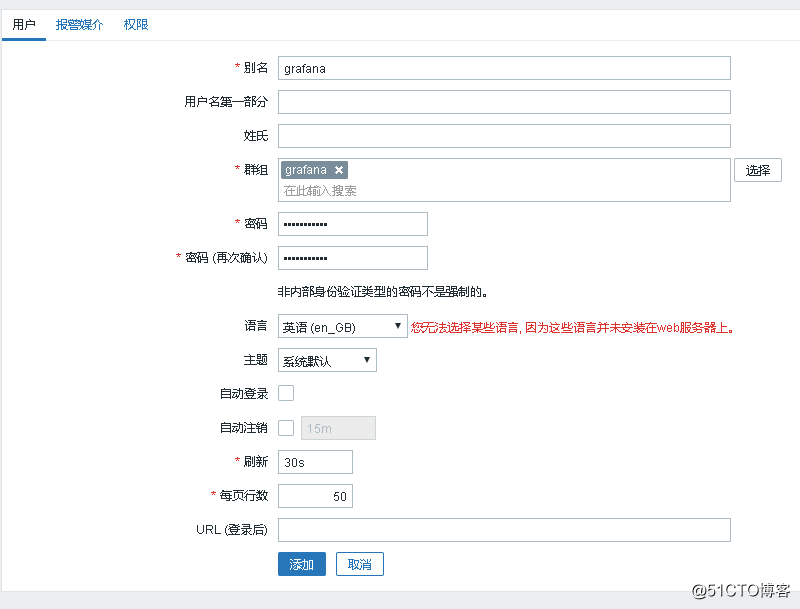
下面在grafana上编辑zabbix数据源,填写相关信息,保存
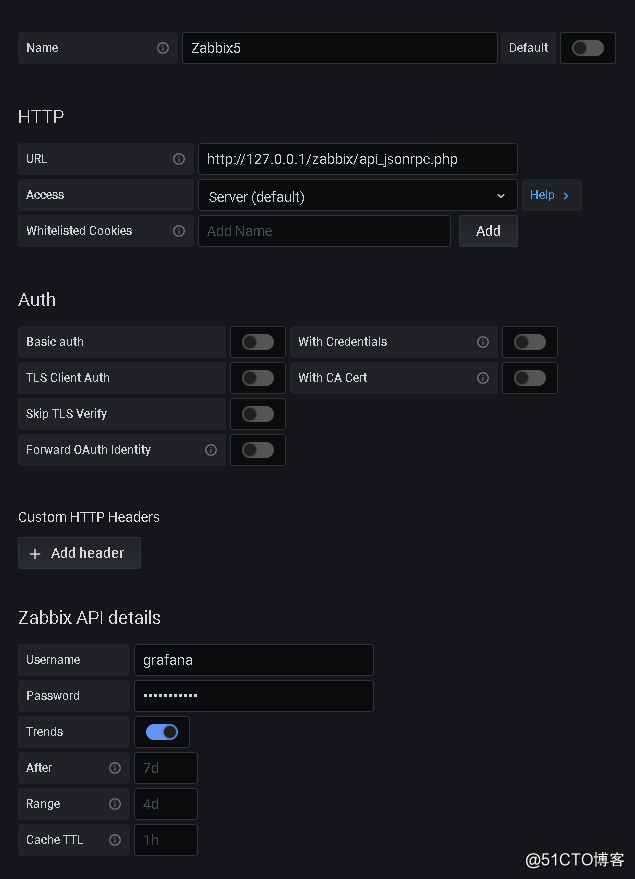
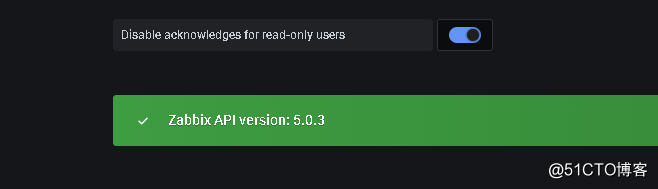
grafana7.1.5+zabbix5添加数据源安装过程和配置过程以及报错
标签:lrzsz cmd 配置 loading 重置密码 windows系统 rest 设置 ror
原文地址:https://blog.51cto.com/9829390/2528109